
USB フラッシュ ドライブがコンピューターに表示されないという問題はよくある問題で、USB フラッシュ ドライブを使用するときに多くの人がこの問題に遭遇します。この問題に遭遇した場合でも、心配しないでください。PHP エディターの Youzi がいくつかの解決策を提供しています。まず、USB フラッシュ ドライブの抜き差しを数回試して、接続が良好であることを確認します。次に、デバイス マネージャーで U ディスク ドライバーが正常かどうかを確認し、正常でない場合はドライバーの更新を試みます。あるいは、ディスクの管理で USB ドライブに新しいドライブ番号を割り当ててみることもできます。上記の方法がいずれもうまくいかない場合は、USB フラッシュ ドライブ自体が故障している可能性があるため、新しいものと交換することを検討してください。これらの方法が問題の解決に役立つことを願っています。
1. USB ディスクをコンピュータに接続したら、コンピュータを開き、左上隅の [プロパティ] をクリックします。
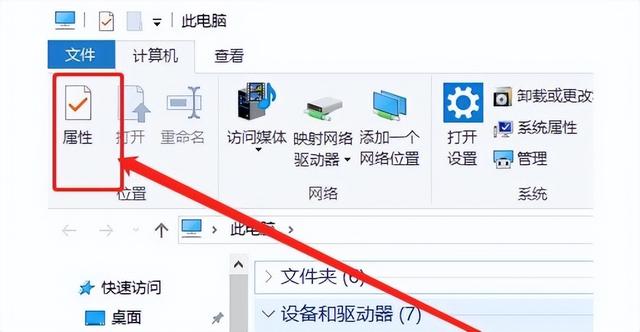
2. 左側の「デバイス マネージャー」をクリックします。
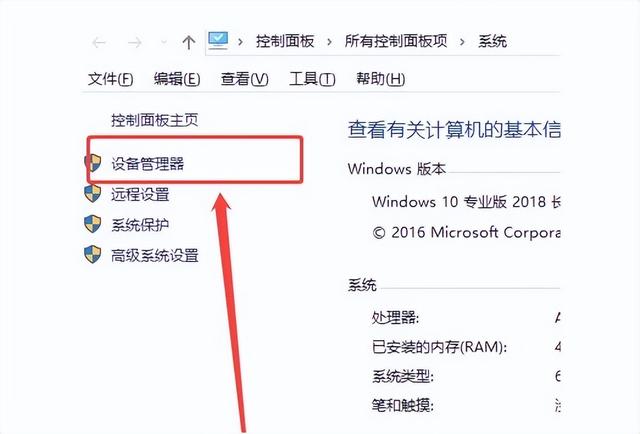
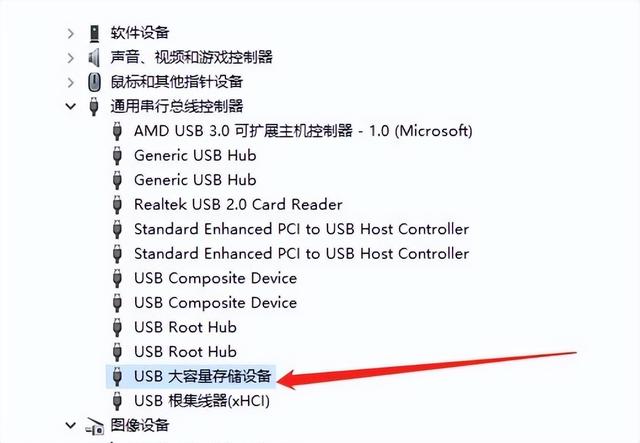
##5. [アクション] - [ハードウェア変更のスキャン] をクリックします
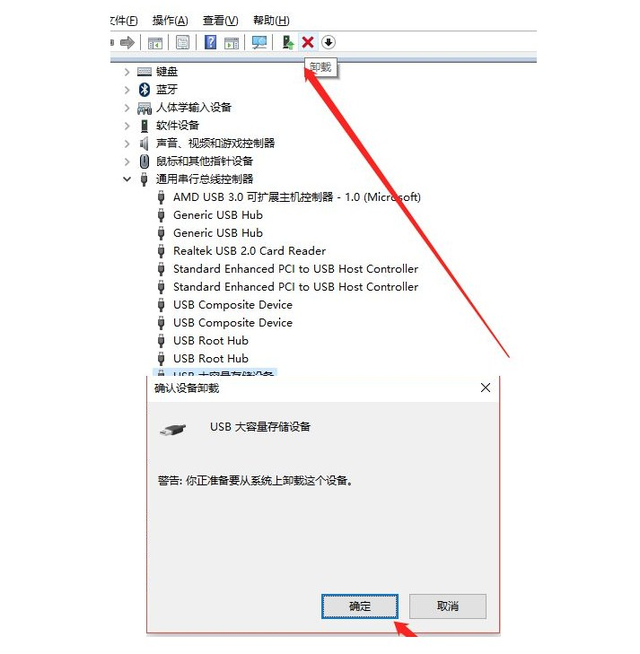
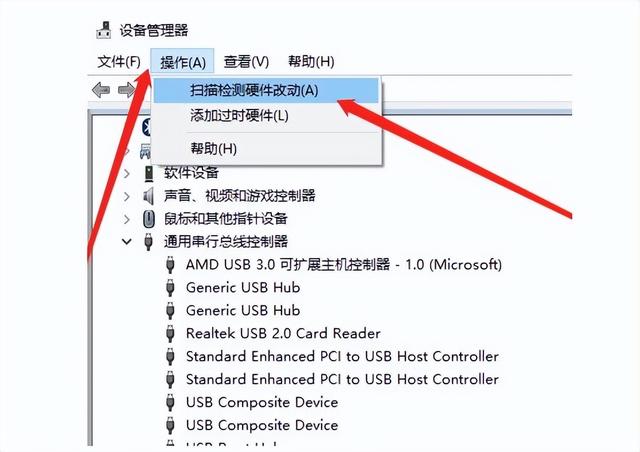
# #
以上がUSB ディスクがコンピューターに表示されない場合の対処方法の詳細内容です。詳細については、PHP 中国語 Web サイトの他の関連記事を参照してください。